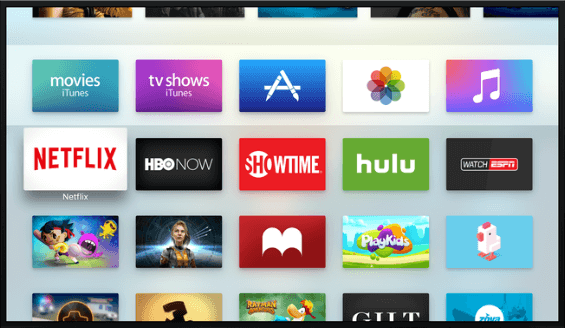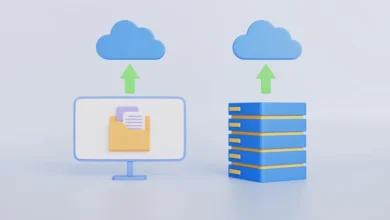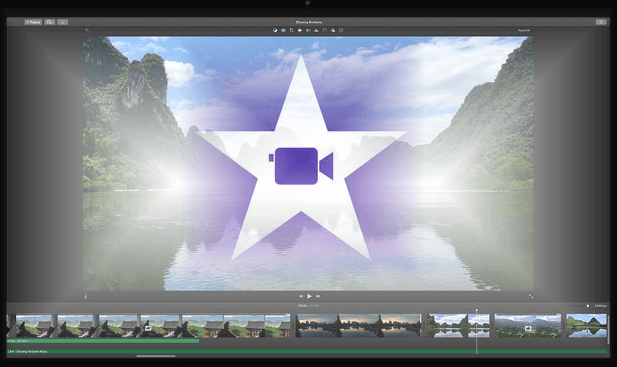Encaminhar os e-mails e contatos do iCloud para o Gmail
Encaminhar os e-mails e contatos do iCloud para o Gmail. Se você tem conta no Gmail e no iCloud e deseja encaminhar todas as mensagens, para o seu e-mail do Gmail, isso é possível. Também é fácil encaminhar esses e-mails, para que você tenha uma conta menos, para se preocupar em ficar acessando sempre.
Você vai precisa seguir algumas etapas simples em sua conta iCloud. Depois, você terá que seguir alguns passos opcionais em sua conta do Gmail para fazer com que seu e-mail seja encaminhado para lá.
Como encaminhar os e-mails e contatos do iCloud para o Gmail
Etapas para configurar sua conta de e-mail iCloud, pelo iCloud, para encaminhar as mensagens para o Gmail.
- 1. Primeiramente, faça login no iCloud.com
- 2. Logo depois, clique no ícone Mail.
- 3. Selecione o botão Configurações – este é um ícone de roda dentada, no canto inferior esquerdo.
- 4. Ao clicar no ícone Configurações, selecione Regras, na lista.
- 5. Uma vez na tela Regras clique em Adicionar uma Regra, para abrir o painel de adição de regras.
Neste painel, adicione as seguintes informações:
1 – Selecione a opção no menu suspenso: Is Adressed To, ou Está Endereçado Para.
2 – Na segunda opção, digite seu endereço de e-mail iCloud, MobileMe ou .Mac.
3 – Selecione Avançar Para, no menu suspenso.
4 – Digite o endereço de e-mail para o qual você deseja que esses e-mails sejam encaminhados. Por exemplo, seuemail@gmail.com
Quando concluída a tarefa de encaminhar e-mails e contatos, a regra deverá ter a seguinte aparência:
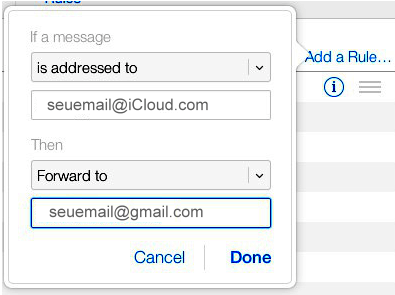
5 – Por fim, clique em Concluído, ou Done em inglês. Assim você pode encaminhar e-mails e contatos.
Se você esteve com a Apple por um tempo e fez a transição de Mac para Mobile Me para iCloud, você provavelmente tem alguns endereços de e-mail que todos vão para a mesma caixa de entrada. Se este for o caso, certifique-se de adicionar uma regra para cada um desses endereços.
Algumas regras para encaminhar os e-mails e contatos do iCloud
Se você já teve todos os três, você precisaria de três regras para cada um desses endereços:
seuemail@mac.com
seuemail@icloud.com
Estes são dois exemplos de e-mails, caso você tenha configurado-o para encaminhar e-mails e contatos.
Com as etapas acima, já cumpridas, você deve ter suas mensagens sendo encaminhadas para sua conta do Gmail.
Verifique, depois de encaminhar e-mails e contatos, o seu e-mail do Gmail. E em seguida, faça um teste enviando uma mensagem, para seu e-mail do iCloud, ou para sua conta da Apple. Logo depois, atualize a caixa de entrada do seu Gmail, para ver se a mensagem de teste chegou. Como resultado, a mensagem, provavelmente tenha chegado. Veja servidores de e-mail no Linode.